|
Possiamo cominciare
- Tavolozza dei
colori - imposta in primo piano il colore #6b393b
e come sfondo il colore #dcbac1
1. Prepara un
gradiente di primo piano - stile Sprazzo di luce - così
configurato:
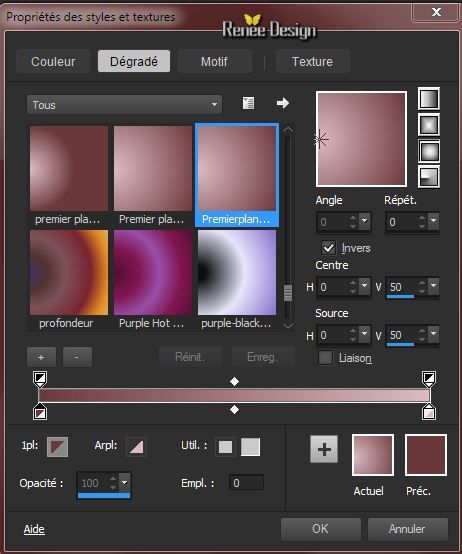
2. Apri
un'immagine trasparente di 995 x 585 pixels
3.Attiva lo
strumento
 e riempi il livello con il gradiente
e riempi il livello con il gradiente
4. Effetti>Plugin>
Filters Unlimited 2.0 - Andrew's Filters 8- Tow the Line
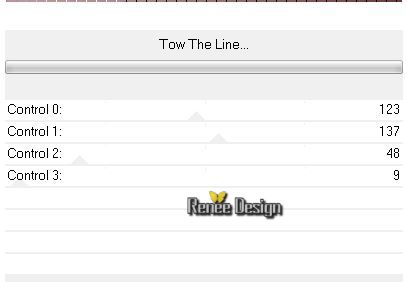
5. Apri il tube
''le _grenier_athe_image1''
- Modifica>Copia
- torna al tuo lavoro ed incolla come nuovo livello
- Non spostarlo
6. Effetti>Plugin>Filters
Unlimited 2.0- AFS IMPORT - ADCLITHO
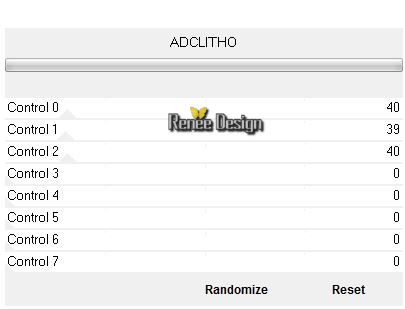
7. Livelli>Duplica
8. Effetti>Plugin>Filters
Unlimited 2.0 - AFS IMPORT- BODERFADE2
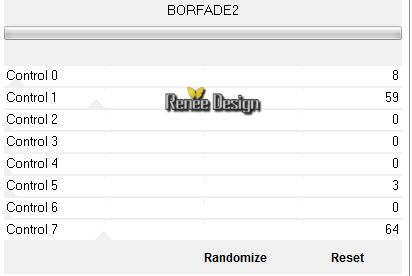
9. Effetti>Plugin>Simple - Zoom
out and Flip
10. Effetti>Plugin>MuRa's Meister - Perspective
Tilling
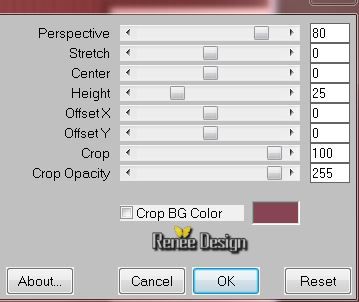
11. Effetti>Effetti
3D>Sfalsa ombra in bianco
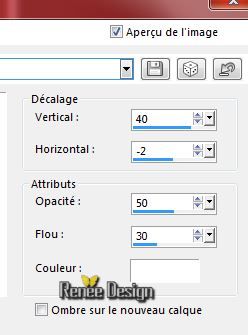
12. Effetti>Plugin>Alien
Skin Eye Candy 5 - Impact - Backlight ''grenier_athe_BL''
13. Livelli>Nuovo livello raster
14. Attiva lo strumento Selezione
(S) - Selezione personalizzata


15. Apri il tube ''grenier_renee''
- Modifica>Copia - torna al tuo
lavoro ed incolla nella selezione
16. Selezioni>Modifica>Seleziona
bordature selezione
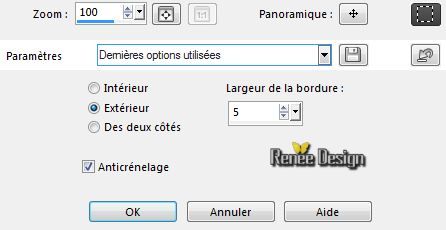
17. Livelli>Nuovo livello raster
- Attiva lo strumento Riempimento
(f) e riempi il livello con il colore di primo piano

18. Livelli>Duplica
19. Effetti>Effetti immagine>Motivo
unico
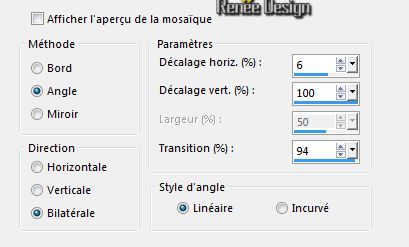
20. Livelli>Unisci>Unisci giù
- Così si presenta la tavolozza dei
livelli:
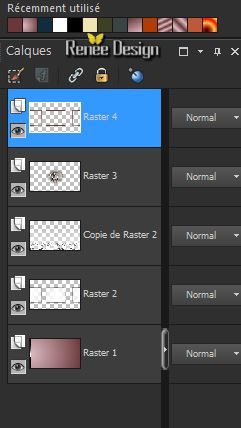
- Tavolozza dei livelli -
posizionati sul livello Raster 2
21. Livelli>Duplica
22. Effetti>Plugin>MuRa's Meister - Perspective
Tilling (stessi parametri)
- Tavolozza dei livelli -
posizionati in alto
23. Livelli>Nuovo livello raster
24. Attiva lo strumento Selezione
(S) - Selezione personalizzata

25. Apri il tube
''Mina@.mist.halloween2.24.10.pspimage''
- Modifica>Copia - torna al tuo
lavoro ed incolla nella selezione

26. Livelli>Nuovo livello raster
27. Attiva lo strumento Selezione
(S) - Selezione personalizzata

28. Apri il tube
''Mina@.mist.halloween1.24.10.pspimage''
- Modifica>Copia - torna al tuo
lavoro ed incolla nella selezione

29. Livelli>Unisci>Unisci giù
30. Effetti>Plugin>Graphic Plus -
Cut Glass 15/ 18
31. Regola>Messa a fuoco>Accentua
messa a fuoco
32. Apri il tube
"grenierAT_imageeffet''
- Modifica>Copia - torna al tuo
lavoro ed incolla come nuovo livello
33. Cambia il colore di primo piano
in #4a4e58
- Prepara un gradiente di primo
piano - stile Radiale - così configurato:
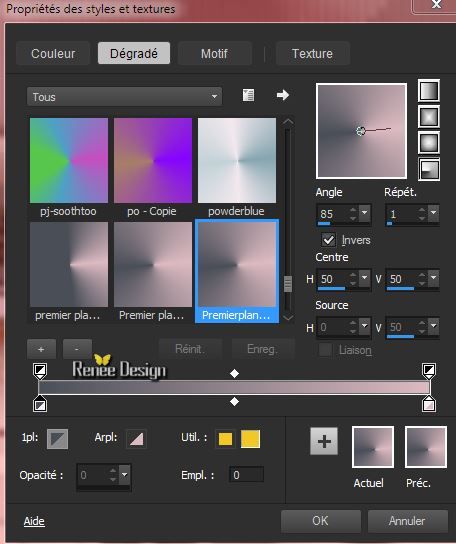
34. Livelli>Nuovo livello raster
- Attiva lo strumento Riempimento
(f) e riempi il livello con il gradiente
35. Regola>Sfocatura>Sfocatura
gaussiana a 50
36. Effetti>Plugin>Screenworks -
Boxet dot
- Tavolozza dei livelli - cambia la
modalità di miscelatura di questo livello in Filtra
37. Livelli>Unisci>Unisci giù
- Tavolozza dei livelli - cambia la
modalità di miscelatura di questo livello in Luce
diffusa
38.
Livelli>Nuovo livello
raster
39.
Selezioni>Carica/salva
selezione>Carica selezione da disco - Cerca e carica la
selezione ''grenier_athe_1''
- Attiva lo strumento
Riempimento 8 e riempi la selezione con il colore di primo piano
#4a4e58
e riempi la selezione con il colore di primo piano
#4a4e58
40. Effetti>Plugin>VM Instant Art - Origami
Folder
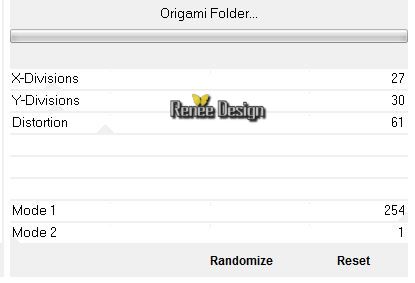

- Tavolozza dei livelli - cambia la
modalità di miscelatura di questo livello in Luminanza
41. Effetti>Plugin>Alien Skin Eye
Candy 5 - Impact - Extrude - Preset
:''grenier_AT_extrude''
42. Livelli>Unisci>Unisci visibile
43. Apri il tube ''
grenier_athe_effetrideaux''
- Modifica>Copia - torna al tuo
lavoro ed incolla come nuovo livello
44. Posiziona correttamente contro
al bordo in alto
- Tavolozza dei livelli - cambia la
modalità di miscelatura di questo livello in Filtra
45. Effetti>Plugin>AP[Lines] Lines
- Silverlining
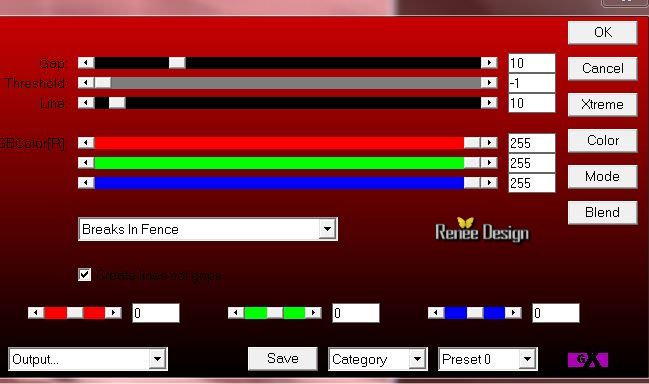
46. Diminuisci l'opacità di questo
livello a 63
47. Effetti>Effetti bordo>Aumenta
di più
48. Apri il tube del testo ''texte_grenierAT"
- Modifica>Copia - torna al tuo
lavoro ed incolla come nuovo livello
- Livelli>Nuovo livello raster
49.
Apri il pennello "arrow-brush-AT.jpg''
- File>Esporta - Pennello
personalizzato - Rinomina
- Torna al tuo lavoro ed attiva
lo strumento Pennello - apri il pennello appena
rinominato e configuralo così:

- Applicalo con il bianco come da
immagine terminata
- Diminuisci l'opacità a di questo
livello a 48
51. Immagine>Aggiungi bordatura 1
pixel in nero
52. Immagine>Aggiungi bordatura 70
pixels in bianco
53. Apri il tube ''Athe_FM225 "
- posizionati sul tube "modifié"
- Modifica>Copia - torna al tuo
lavoro ed incolla come nuovo livello
54. Effetti>Effetti 3D>Sfalsa ombra
in nero

55. Immagine>Aggiungi bordatura 1
pixel in nero
56. Immagine>Aggiungi bordatura 15
pixels in bianco
57. Apri il tube '' Alies
1AN551-cat&mouse-20062013.pspimage''
- Modifica>Copia - torna al tuo
lavoro ed incolla come nuovo livello
58. Effetti>Effetti 3D>Sfalsa ombra
- settaggi memorizzati
59. Apri il tube '' rat@I5.pspimage"
- Modifica>Copia - torna al tuo
lavoro ed incolla come nuovo livello
60. Immagine>Aggiungi bordatura 1
pixel in nero
61. Apri i tubes "titre ''e
''déco''
- Modifica>Copia - torna al tuo
lavoro ed incolla come nuovi livelli
62. Livelli>Unisci>Unisci tutto
63. Immagine>Aggiungi bordatura
1 pixel in nero
Il
tutorial è terminato
Spero abbiate gradito eseguirlo
Grazie
Renée
Scritto il 25 ottobre 2014
pubblicato
nell'ottobre 2014
*
Ogni somiglianza con una lezione esistente è una pura
coincidenza
*
Non dimenticate di ringraziare i tubeurs e le
traduttrici che lavorano con e per noi.
Grazie
|
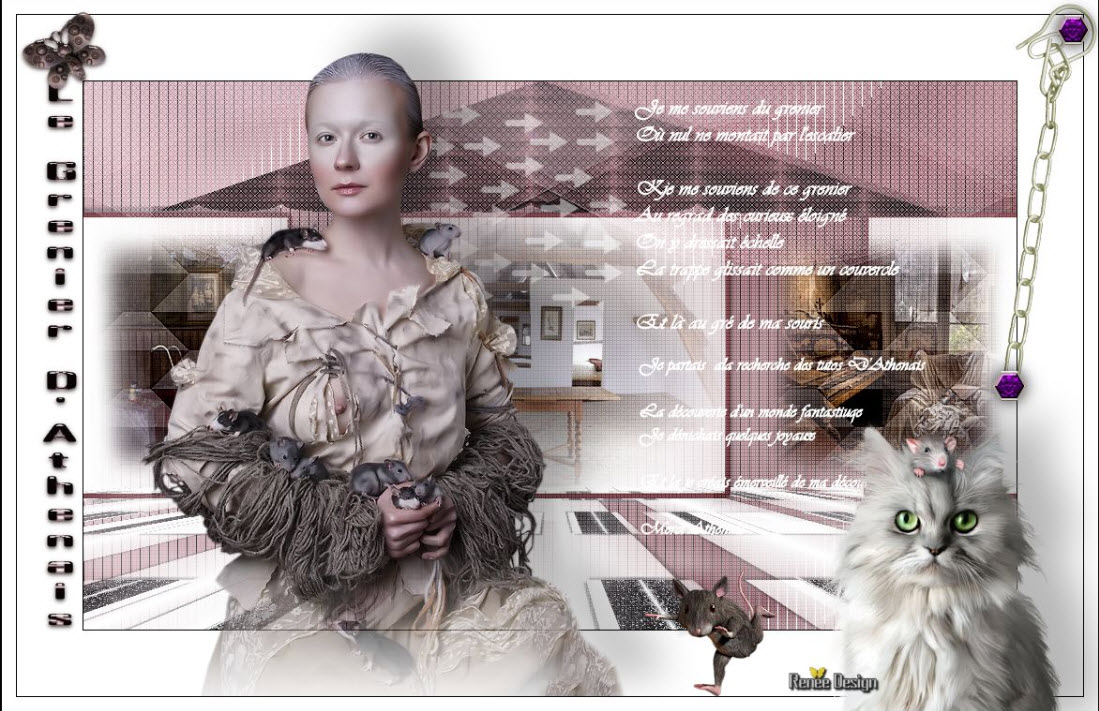
 Traduzione
Traduzione 









 Tutti
i diritti riservati
Tutti
i diritti riservati